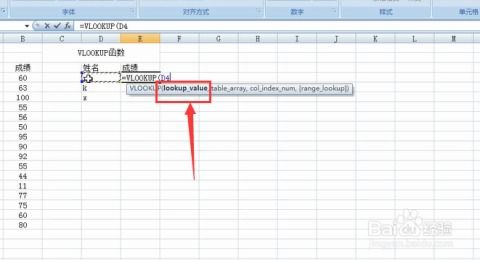
在Excel中,匹配数据是一项非常常见且强大的功能,它能够帮助用户快速查找、提取和对比数据,从而提高工作效率。本文将详细介绍Excel中几种常用的数据匹配方法,包括VLOOKUP函数、INDEX和MATCH函数组合、以及Power Query的使用。

VLOOKUP函数是Excel中最常用的数据匹配函数之一。它的基本语法是:`VLOOKUP(查找值,数据表,列序数,[范围查找])`。其中,查找值是你希望在表格中找到的值;数据表是一个包含你希望查找的值的范围;列序数是你希望返回的数据在数据表中的列号;范围查找是一个可选参数,用于指定是否执行精确匹配(FALSE)或近似匹配(TRUE)。

假设我们有一个员工信息表,其中A列是员工ID,B列是员工姓名,C列是员工部门。现在,我们希望在另一个表格中,根据员工ID查找对应的员工姓名和部门。

1. 在新的表格中,输入要查找的员工ID。
2. 在旁边的单元格中,输入公式`=VLOOKUP(A2,员工信息表范围,2,FALSE)`,其中A2是要查找的员工ID,员工信息表范围是包含员工ID、姓名和部门的整个范围,2表示返回姓名列的值,FALSE表示执行精确匹配。
3. 按下回车键,即可得到对应的员工姓名。
4. 如果还需要查找部门,只需将公式中的2改为3即可。
虽然VLOOKUP函数非常强大,但在某些情况下,INDEX和MATCH函数的组合可以提供更灵活的数据匹配方式。INDEX函数用于返回表格或数组中的元素值,而MATCH函数则用于返回指定项在数组中的相对位置。
继续使用上面的员工信息表。
1. 在新的表格中,输入要查找的员工ID。
2. 在旁边的单元格中,输入公式`=INDEX(员工信息表范围,MATCH(A2,员工ID列范围,0),2)`,其中A2是要查找的员工ID,员工信息表范围是包含员工ID、姓名和部门的整个范围,员工ID列范围是A列(即员工ID所在的列),0表示执行精确匹配,2表示返回姓名列的值。
3. 按下回车键,即可得到对应的员工姓名。
4. 如果还需要查找部门,只需将公式中的2改为3即可。
与VLOOKUP相比,INDEX和MATCH的组合具有以下优点:
更灵活:可以自由地指定要返回的列,而不仅仅是VLOOKUP中的下一列。
更强大:当数据表中的列顺序发生变化时,只需更改MATCH函数中的列号,而无需重新编写整个VLOOKUP公式。
更准确:由于MATCH函数返回的是相对位置,因此即使数据表中有空值或重复值,也不会影响匹配结果。
Power Query是Excel中的一个强大工具,它允许用户从各种数据源导入、清洗和转换数据。虽然Power Query主要用于数据清洗和转换,但它也可以用于数据匹配。
假设我们有两个员工信息表,分别位于两个不同的工作表中。现在,我们希望将这两个表中的信息合并起来,以便进行更全面的分析。
1. 在Excel中,点击“数据”选项卡,然后选择“获取数据”->“自文件”->“自工作簿”。
2. 在弹出的对话框中,选择要合并的第一个工作簿和工作表,然后点击“导入”。
3. 在Power Query编辑器中,点击“关闭并加载”按钮,将第一个表的数据加载到Excel中(这一步是可选的,但可以帮助你熟悉Power Query的操作流程)。
4. 再次点击“数据”选项卡下的“获取数据”按钮,这次选择第二个工作簿和工作表进行导入。
5. 在Power Query编辑器中,你会看到两个表的数据。现在,我们需要将它们合并起来。
6. 选择其中一个表(例如表1),然后点击“追加”或“合并查询”按钮(根据你的需求选择合适的选项)。
如果选择“追加”,则两个表的数据将被垂直合并成一个新的表。
如果选择“合并查询”,则你需要指定一个或多个匹配列,以便将两个表中的数据按这些列进行合并。
7. 根据提示完成合并操作,并预览结果。
8. 如果一切正常,点击“关闭并加载”按钮,将合并后的数据加载回Excel中。
通过Power Query进行数据匹配的优点包括:
支持多种数据源:不仅可以合并Excel中的工作表,还可以合并来自数据库、Web页面和其他数据源的数据。
数据清洗功能强大:在合并数据之前,可以使用Power Query提供的各种清洗和转换功能来清理数据。
可重复性和自动化
2.50G致命解药安卓版
77.19M5G影视高清免费版
235.62M饥荒灵幻版多mod
354.82M自由城计划手游
66.21Mkuyo游戏盒官网版
62.85M健康之路app
80.47M海岛奇兵无限钻石版
51.62MKick the Buddy游戏
128.06M我的朋友佩德罗不用实名认证
143.81M零始之门汉化版
本站所有软件来自互联网,版权归原著所有。如有侵权,敬请来信告知 ,我们将及时删除。 琼ICP备2023003481号-5